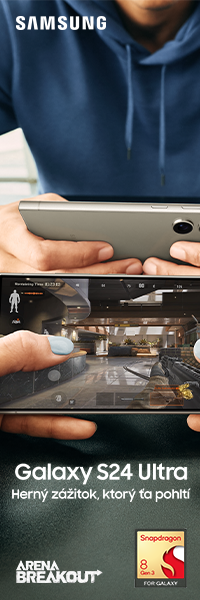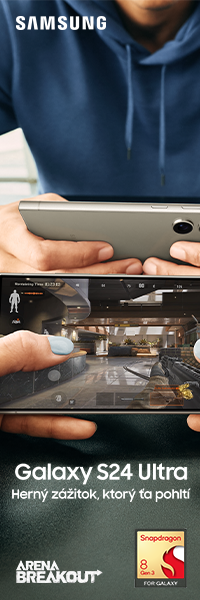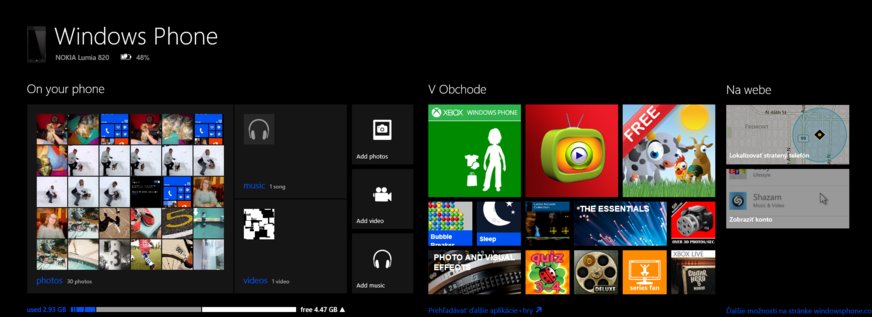
Ako naplno využiť Windows Phone 8
Na našom trhu aj v ponukách mobilných operátorov sa začali objavovať prístroje postavené na novej mobilnej platforme Windows Phone 8. Podobne ako v prípade konkurenčných platforiem je používateľské rozhranie intuitívne, základnú funkcionalitu používateľ odhalí v priebehu pár minút.
Stačí vysunúť uzamykaciu obrazovku nahor, vybrať požadovanú funkciu pomocou dynamických dlaždíc, ak sa táto funkcia nenachádza na dlaždiciach domovskej obrazovky, stačí ju odsunúť doľava, čím sa odkryje podrobný zoznam funkcií. Novinkou vo WP8 je štvrtinová veľkosť dynamických dlaždíc pre aplikácie, ktoré nič aktívne neoznamujú, prípadne len zobrazujú počet mailov či SMS správ. To vám umožní pripnúť na viditeľnú plochu domovskej obrazovky viac dlaždíc. Aby ste mohli nový telefón naplno využiť a zakomponovať do svojho IT ekosystému, prinášame predstavenie pokročilejších funkcií formou praktického návodu.
Migrujeme
Aj napriek tomu, že WP8 umožňuje prostredníctvom aplikácie Transfer my Data preniesť kontakty a textové správy z akéhokoľvek podporovaného telefónu cez Bluetooth, pri automatickej migrácii je kľúčová cloudová lokalita Windows Live (live.com alebo outlook.com). Ak ešte nemáte konto Live, odporúčame jeho vytvorenie. Okrem iného tým získate bezplatný úložný priestor na SkyDrive s kapacitou 7 GB, kam môžete ukladať údaje a hlavne fotografie z telefónu. Až symbióza telefónu s cloudom vám sprístupní väčšinu pokročilejších funkcií a navyše konto Windows Live je potrebné aj pre Windows 8. Ak máte kontakty v službe Live, zosynchronizujú sa s telefónom ihneď po nastavení prístupových parametrov v telefóne. Rovnako dobre funguje pripojenie telefónu s kontom Google, takže môžete realizovať migráciu aj z Androidu.
Hlasové povely
Telefón môžete ovládať aj hlasom. Táto funkcia sa aktivuje pridržaním dotykového tlačidla s logom Windows pod displejom. Slovenčina ani čeština zatiaľ nie sú podporované, preto sa tejto funkcii nebudeme venovať podrobnejšie. Popri svetových jazykoch si môžete precvičiť ruštinu alebo poľštinu.
Interakcia s PC
Prístroj s Windows Phone 8 sa dá prepojiť s PC káblom USB. Na rozdiel od platformy WP7, ktorá touto cestou umožňovala len synchronizáciu multimédií, a to iba prostredníctvom špecializovanej aplikácie Zune, interakcia medzi WP8 a PC je priama - pripojený telefón sa rozpozná ako externé pamäťové zariadenie so sprístupnenými adresármi na dokumenty, obrázky, videá, hudbu a vyzváňacie tóny. Pri kopírovaní videa sa ponúkne konverzia súborov, pričom v ponukovom dialógu je táto funkcionalita odporúčaná, ale bez ďalšieho vysvetlenia. Ak súhlasíte, budú videosúbory s príponou AVI prekonvertované do WMV, pričom rozlíšenie obrazu sa zachová. Podľa našich skúseností dôjde pri tejto konverzii k zmenšeniu súboru približne o štvrtinu.
Používateľom Windows 8 sa po pripojení telefónu navyše nainštaluje aplikácia WindowsPhone, ktorá umožňuje automatickú synchronizáciu multimédií, nakupovanie aplikácií vo Windows Obchode, lokalizáciu strateného telefónu na mape či zobrazenie údajov z konta www.windowsphone.com súvisiacich s vaším telefónom.
Nová aplikácia Modern UI pre Windows 8
Zdôrazňujeme, že prepojenie s PC možno považovať iba za vedľajšiu vetvu synchronizácie. Všetko dôležité, ako dokumenty, maily, kontakty, agenda a podobne, sa synchronizuje cez cloud, konkrétne prostredníctvom cloudovej služby Live.
Interakcia cez NFC
Technológia NFC (Near Field Communication) umožňuje bezdrôtovú komunikáciu dvoch zariadení na krátku vzdialenosť. Môžete ju použiť napríklad na prenos fotografií a iných položiek, na komunikáciu s reproduktormi a dokonca aj na vykonávanie platieb, ak to obchodník a váš operátor podporujú. Priblížte telefón k inému zariadeniu s technológiou NFC. Táto technológia sa použije iba na nadviazanie spojenia. Prenos obrázkov a iných súborov následne prebieha cez Bluetooth.
Podpora karty SD
Ak má váš telefón zásuvku na kartu microSD, môžete rozšíriť jeho pamäťovú kapacitu až o 32 GB. Na kartu je výhodné ukladať hlavne hudbu a videá. Ak chcete kopírovať súbory na kartu v telefóne, pripojte telefón k PC cez kábel USB. Karta sa mapuje ako ďalšia zdieľaná zložka. Po zasunutí karty budete vyzvaní rozhodnúť sa, kam bude telefón ukladať nové obrázky, videá a hudbu. Pred vybratím karty z telefónu ju nezabudnite najprv odpojiť. V položke Nastavenia > Úložisko > SD karta aktivujte položku Vybrať SD kartu.
Zálohovanie obsahu v cloude
V nastavení telefónu (položka Zálohovanie) môžete aktivovať službu umožňujúcu automatické ukladanie dôležitého obsahu z telefónu do cloudu, takže o nič neprídete ani v prípade straty či krádeže telefónu. Môžete zálohovať SMS správy, obrázky, videá, zoznam aplikácií, ktoré ste do telefónu nainštalovali, či históriu hovorov. Nemusíte sa báť ani vysokých poplatkov za dátové prenosy. Telefón bude čakať, kým sa pripojíte k Wi-Fi.
Aplikácie
Momentálne je k dispozícii takmer 140 000 aplikácií rôzneho žánru a, pochopiteľne, aj kvality. Aby sme boli presní, natívnych aplikácií pre WP8 zatiaľ nie je veľa, situáciu zachraňuje spätná kompatibilita, takže si môžete nainštalovať aj aplikácie pre WP7. Aplikácie môžete ťuknutím a podržaním pripnúť na domovskú obrazovku alebo odinštalovať. V zozname aplikácií nie sú uvedené hry. Všetky hry nájdete v centre Hry, kde si môžete jednoducho pozrieť celú zbierku.
Práca s dokumentmi Office
Môžete pracovať s dokumentmi uloženými v telefóne, v prílohách e-mailov, na SkyDrive či v službe SharePoint. Telefón sa hodí viac na konzumáciu obsahu než na jeho tvorbu, no menšie úpravy a revízie v pohode zvládnete aj v SharePoint Online. Stačí prejsť do centra Office a otvoriť dokument alebo začať nový dokument vo Worde alebo Exceli.

Ukážka zobrazenia dokumentov Office
Detský kútik
Smartfóny priťahujú deti ako magnet. WP8 umožňuje nastaviť v telefóne virtuálny detský kútik, do ktorého dieťaťu pridáte vhodné hry, videá a pesničky. Dieťa sa potom môže pohybovať iba v rámci tejto oblasti, takže sa nemusíte báť náhodných alebo cielených telefonátov na audiotextové služby či za oceán, prípadne vymazania dôležitých e-mailov. Detský kútik nakonfigurujete v sekcii Nastavenie. Ak dieťa aktivuje link na web v aplikácii alebo hre, otvorí sa mu daná webová stránka v prehliadači, no nebude môcť otvoriť iné webové stránky zadaním adresy do prehliadača.
Mapy a navigácia
Významnú zmenu priniesla implementácia technológie Nokia Maps priamo do operačného systému. Výhoda tejto technológie je okrem vysokej kvality máp aj možnosť práce v režime off-line. Ocenia to hlavne používatelia v miestach s nekvalitným signálom a v krajinách s vysokým poplatkom za prenos dát v roamingu.

Nokia Mapy
Peňaženka
Táto funkcia umožňuje koncentrovať v telefóne údaje o kreditných a debetných kartách, členských kartách či zľavových kupónoch. Ak ste použili kreditnú kartu v súvislosti s kontom Microsoft, táto karta sa zobrazí v peňaženke. Ak má vaša banka alebo vydavateľ karty aplikáciu kompatibilnú s peňaženkou WP8, príslušná karta sa pridá do peňaženky cez túto aplikáciu. Kartu môžete pridať aj manuálne. Zadávate iba prvých 6 číslic, čo väčšine aplikácií stačí na nadviazanie platobného kontaktu. Peňaženka je chránená vlastným PIN kódom. V niektorých krajinách ju môžete použiť aj na nákupy cez NFC v obchodoch, ak to váš poskytovateľ služieb a telefón podporujú. Potrebujete však špeciálnu zabezpečenú SIM kartu.
Konektivita a socializácia
Platforma WP8 buď priamo, alebo prostredníctvom aplikácií podporuje konektivitu na všetky známe sociálne siete. V aplikácii Vyhľadávanie môžete ikonou v tvare oka v dolnej časti aktivovať skenovanie QR kódov či snímanie textu s rozpoznávaním.

Načítanie QR kódu a rozpoznávanie textu
Ekosystém
Windows Phone 8 je integrálna súčasť ekosystému zariadení pod taktovkou Microsoftu. Pomocou aplikácie Xbox SmartGlass môžete napríklad priamo z telefónu ovládať hernú konzolu Xbox 360 vrátane mnohých hier. Typický príklad je hra Forza Horizon. Interakciu telefónu využijete s výhodou aj na zadávanie vyhľadávacích fráz či adries URL. Veľmi interaktívne je aj prehrávanie hudby a videa zo služieb Xbox Music a Xbox Video.
Niekoľko trikov na záver
Kopírovanie cez schránku
WP8 podporuje dve metódy - buď zvýraznením textu, alebo prostredníctvom kontextovej ponuky. Kliknite na ľubovoľné slovo v texte, ktorý chcete kopírovať. Následne presuňte krúžky na obidvoch koncoch zvýrazneného textu na správne miesto a kliknite na ikonu Kopírovať. Ak text nemožno zvýrazniť, napríklad v prijatých SMS správach, kliknite naň a podržte, dokiaľ sa nezobrazí ponuka na kopírovanie.
Screenshot
Občas sa používateľovi môže hodiť možnosť zosnímať a uložiť aktuálny stav obrazovky (screenshot). Windows Phone 8 na rozdiel od WP 7 túto funkcionalitu podporuje. Najskôr stlačte a pridržte dotykové tlačidlo s logom Windows pod displejom. Následne stlačte tlačidlo na vypnutie, obyčajne na boku prístroja.
Lokalizácia telefónu
Lokalizačná služba na stránke windowsphone.com vám po prihlásení umožní pomocou ľubovoľného PC pripojeného k internetu zobraziť polohu vášho telefónu na mape, prezvoniť ho, zablokovať a vymazať z neho všetky údaje. Ak sa lokalizačnej službe nepodarí telefón nájsť, prípadne zablokovať hneď, bude to skúšať znovu a v prípade úspechu bude o výsledku používateľa informovať e-mailom. Pri prezvonení začne telefón zvoniť aj vtedy, ak máte vypnutý zvuk alebo nastavený vibračný režim. Lokalizačná služba umožňuje na diaľku zobraziť na obrazovke uzamknutia textovú správu s telefónnym číslom či e-mailovou adresou, aby vás poctivý nálezca mohol kontaktovať.